
Sử Dụng Auto Click để Tự Động Click Chuột Trên Máy Tính
Auto Click là ứng dụng tự động click chuột giúp bạn tự động click ở một hoặc nhiều vị trí. Giúp bạn hoàn thành công việc nhanh chóng, không cần lo lắng về chuột, đồng thời loại bỏ sự nhàm chán khi phải tự click. Auto Click còn hỗ trợ tiếng Việt, giúp bạn dễ dàng thao tác. Dưới đây, Mytour sẽ hướng dẫn cách sử dụng ứng dụng này.

Giao diện của ứng dụng Auto Click:
Hướng dẫn Sử Dụng Auto Click tại Một Điểm
- Mở chương trình, trò chơi hoặc trang web mà bạn muốn tự động click chuột.
- Chạy ứng dụng Auto Click.
- Di chuyển con trỏ chuột đến vị trí bạn muốn tự động click.
- Lựa chọn khoảng thời gian giữa hai lần click theo ý muốn.
- Sử dụng phím F3 để tự động click chuột.
- Tiếp tục ấn F3 nếu muốn kết thúc chức năng auto click.
- Bạn cũng có thể thiết lập phím tắt click (hostkey) bằng phím khác ngoài F3.
Cách sử dụng Auto Click nhiều vị trí trên màn hình
- Bắt đầu bằng cách nhấp chọn mục “Nhiều vị trí”.
- Ấn F4 để khởi đầu quá trình ghi vị trí chuột. Bạn cũng có thể thay đổi phím tắt khác nếu không muốn sử dụng F4.
- Sau đó, di chuyển thanh công cụ đến những vị trí bạn muốn thực hiện click chuột. Hãy chắc chắn rằng chữ “Record” đặt đúng vị trí bạn muốn và sau đó, nhấp vào ô “Record” để lưu lại vị trí click.
Dưới đây là một ví dụ cụ thể về việc sử dụng Auto Click trên trò chơi web Gunny.
Để chăm sóc thú cưng, bạn cần thực hiện các bước để đưa thức ăn vào ô nuôi và bắt đầu quá trình nuôi.
Bước đầu tiên, di chuyển chuột vào phần thức ăn cho thú cưng. Đảm bảo chữ “Record” đặt đúng lên biểu tượng thức ăn. Sau đó, nhấp vào ô “Record” để lưu lại vị trí chuột. Lúc này, ô “Tọa độ” sẽ hiển thị số 1, chứng tỏ bạn đã ghi lại vị trí chuột thứ nhất.
Sau khi đã chọn thức ăn, tiếp theo bạn cần đưa thức ăn vào ô nuôi. Thực hiện bước ghi chuột thứ hai tại ô “Nuôi”. Ô “Tọa độ” sẽ hiển thị số 2, làm cho bạn đã ghi lại vị trí chuột thứ hai.
Bước tiếp theo là xác nhận cho việc thú cưng ăn. Di chuyển thanh công cụ vào ô đồng ý và nhấp “Record” để lưu lại vị trí chuột.
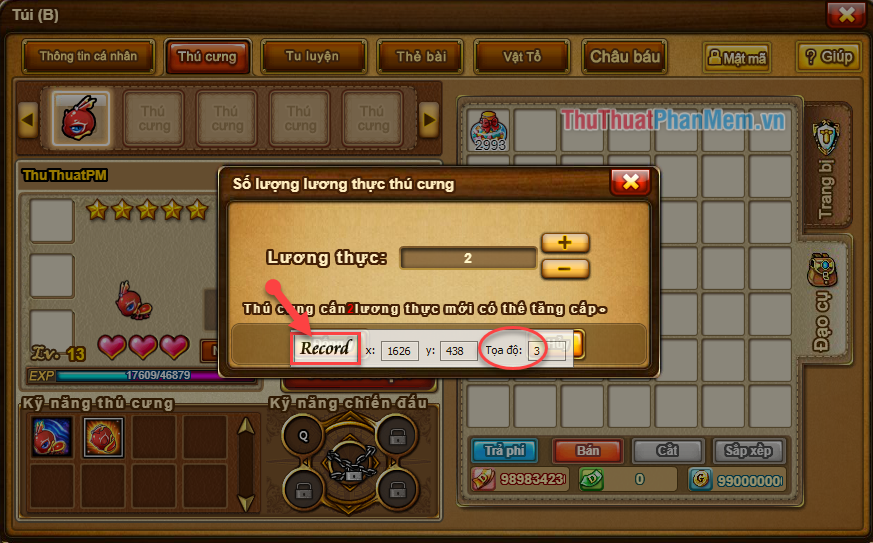
Cuối cùng, để thú cưng thưởng thức bữa ăn, bạn chỉ cần kích hoạt công cụ và nhấn “Ghi âm” để hoàn tất quy trình.
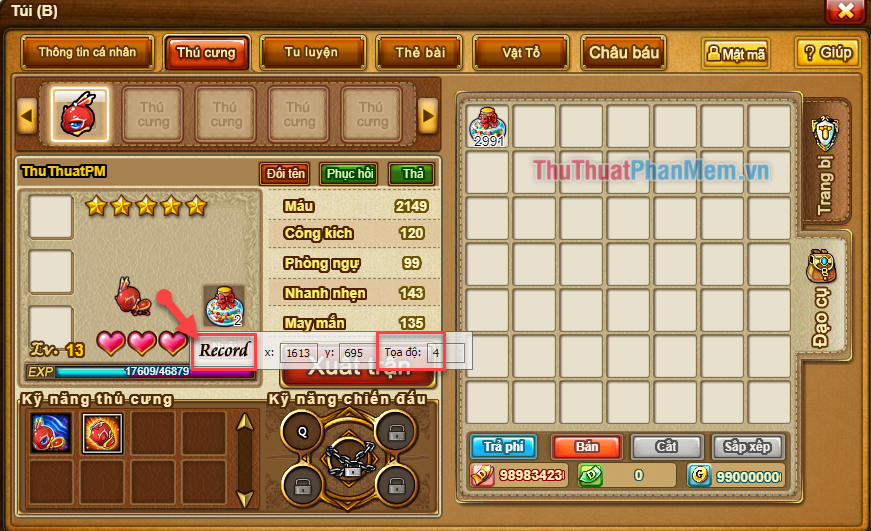
Sau khi đã thực hiện xong các bước, nhấn F4 để lưu lại quá trình ghi chuột và nhấn F3 để bắt đầu tự động kích chuột cho thú cưng ăn.
Nhìn vào đó, chỉ trong vài phút sử dụng Auto Click, thú cưng của bạn sẽ lên đến cấp 67. Nếu thực hiện bằng tay, sẽ mất rất nhiều thời gian.
Nếu trong quá trình ghi thao tác chuột, bạn ghi sai vị trí mà bạn không muốn. Hãy nhấn F4 để tắt quá trình ghi chuột → Nhấn vào ô “Xóa” để xóa toàn bộ quá trình ghi thao tác chuột sai → Thực hiện lại quy trình.
- Khi đã ghi đúng vị trí chuột theo ý muốn, nhấn F4 để lưu lại quá trình.
- Tiếp theo, nhấn phím F3 để kích hoạt auto click.
- Nếu bạn đã hoàn thành công việc, nhấn tiếp F3.
Dưới đây là hướng dẫn sử dụng phần mềm Auto Click chuột. Hy vọng qua bài viết, bạn sẽ dễ dàng thao tác nhanh và hiệu quả với phần mềm. Nếu có vấn đề gì, hãy để lại ý kiến để chúng tôi hỗ trợ. Cảm ơn bạn đã đọc, chúc bạn thành công!
Link nội dung: https://khangdienreal.vn/cach-bat-auto-click-tren-may-tinh-a43234.html